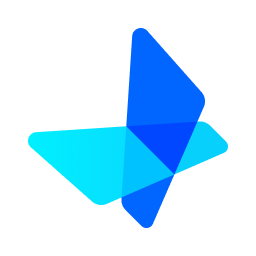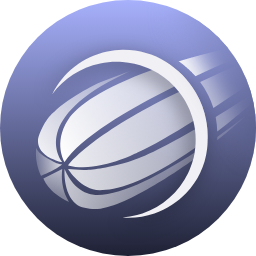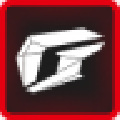- 软件信息
- 同类热门
- 攻略推荐
简介
GameViewer已升级到3.0版本,并且更名为网易UU远程,可以为用户提供更加优质的远程服务,能够配合网易UU模拟器便捷地进行远程游戏,与其他Windows电脑相互远程协助,在不同设备之间高速传输文件。提供高清流畅的远程画面,执行操作时延迟很低。感兴趣的朋友快来下载网易UU远程体验吧。
如何远程协助他人电脑
远程协助功能当前仅支持 Windows 系统设备。
具体步骤
1. 双端登录网易UU远程
控制端与被控端设备分别登录网易UU远程;
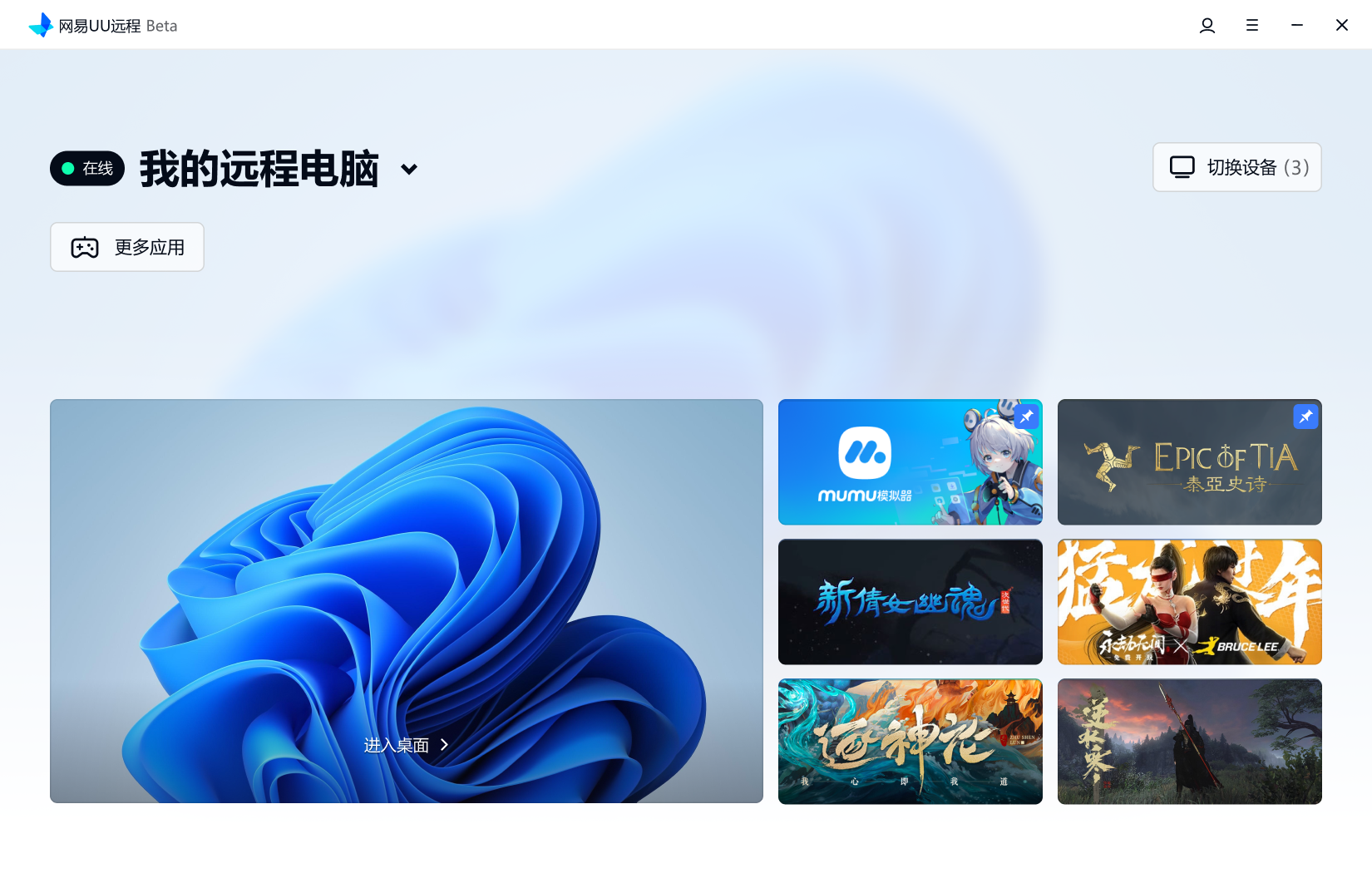
2. 进入[远程协助]界面
控制端与被控端设备分别点击网易UU远程右上角菜单-[远程协助];
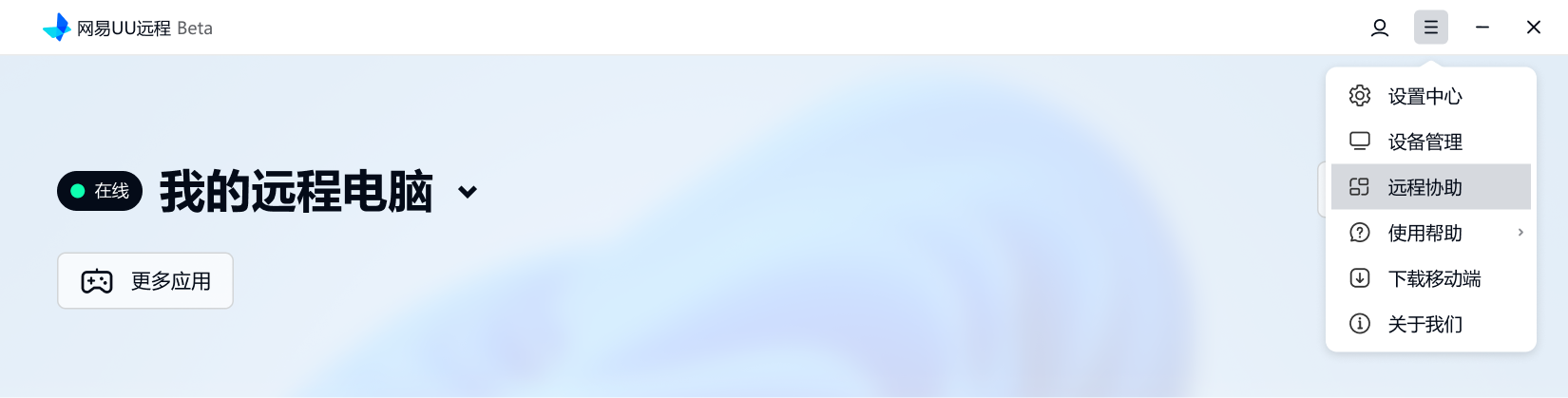
3. 被控端分享远程设备 ID 和设备验证码
被控端进入[远程协助]后,点击[复制并分享],将设备 ID 和设备验证码分享给伙伴;
注意:开始远控时,被控端必须保持在远程协助界面。
4. 控制端输入远程设备 ID 和设备验证码进行远控
控制端进入[远程协助]后,输入被控端分享的设备 ID 和设备验证码,点击[开始远控]就可以控制他人电脑。
注意:开始远控时,控制端必须保持在远程协助界面。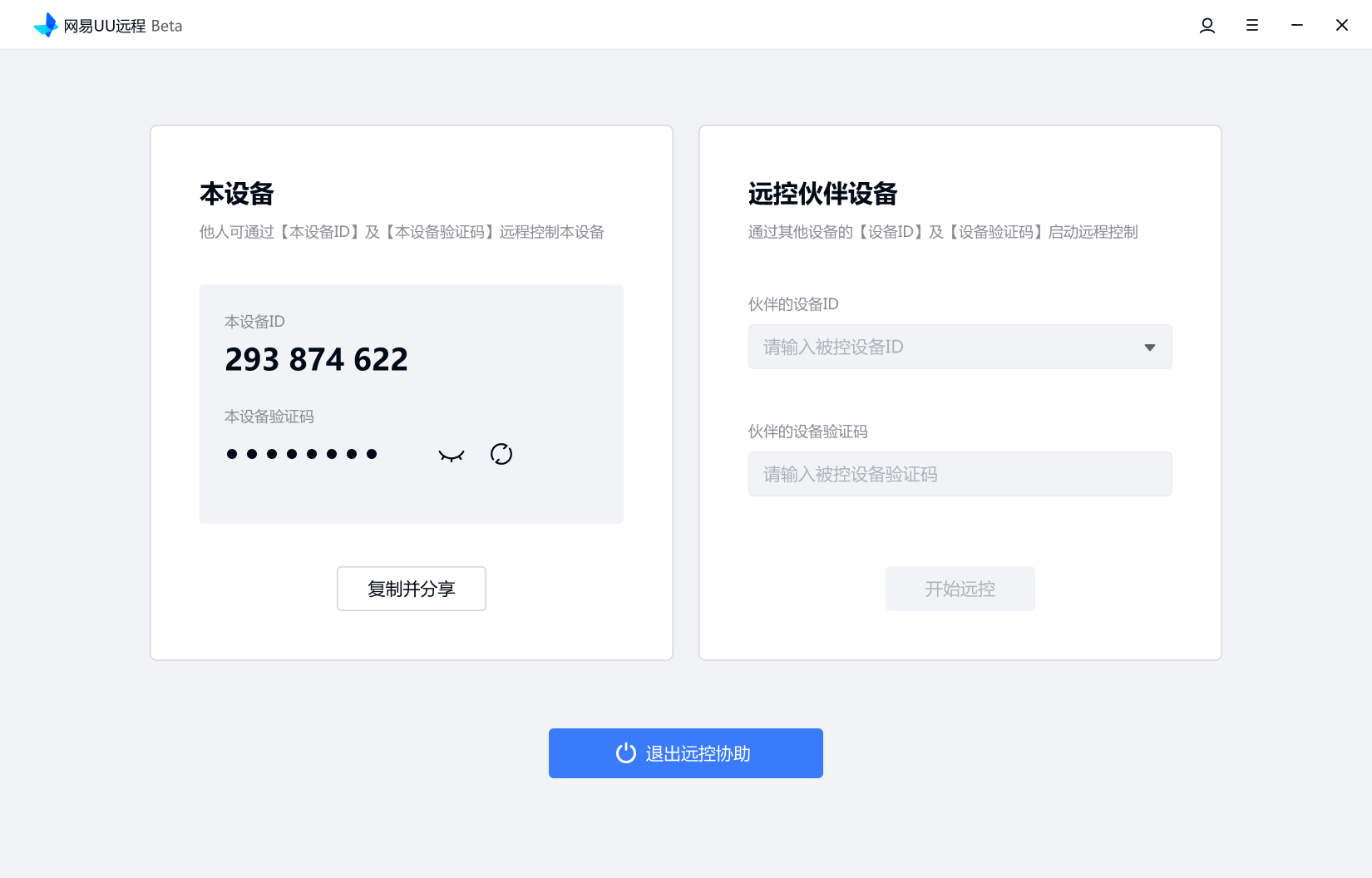
网易UU远程如何进行文件传输
使用网易UU远程进行远程连接时,任意设备之间可以进行文件传输,支持传输图片、视频、文件及文件夹,具体可以参考如下步骤进行操作:
一、Windows系统传输步骤
1. 找到[文件传输]
1.1 登录网易UU远程,在主界面,找到左上方[文件传输]按钮,即可在控制端与被控端之间进行文件互传;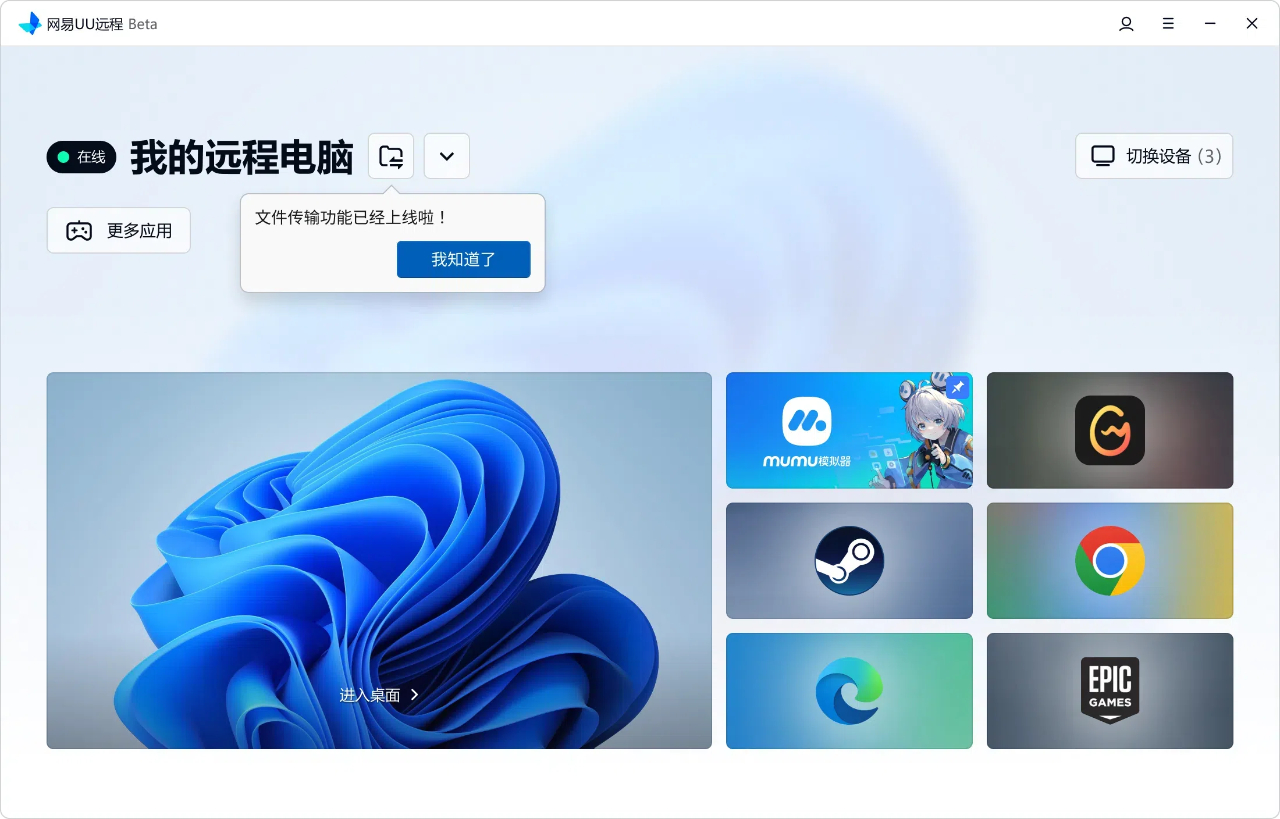
1.2 连接远程设备后,进入[控制中心]-[更多]-[文件传输];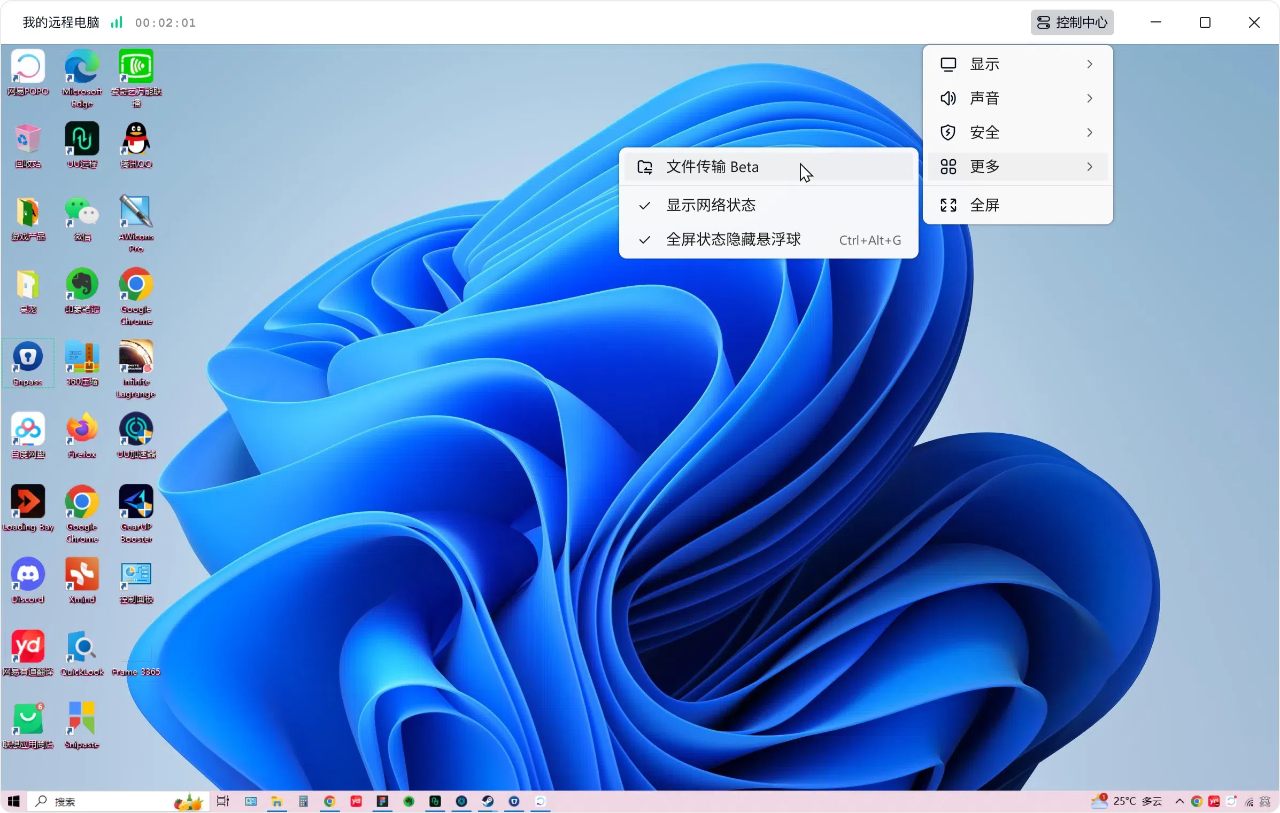
2. 选择文件
可以选择单一文件或批量勾选多个文件;
3. 发送至目标目录
选择好接收端目标目录后点击发送文件即可进行传输。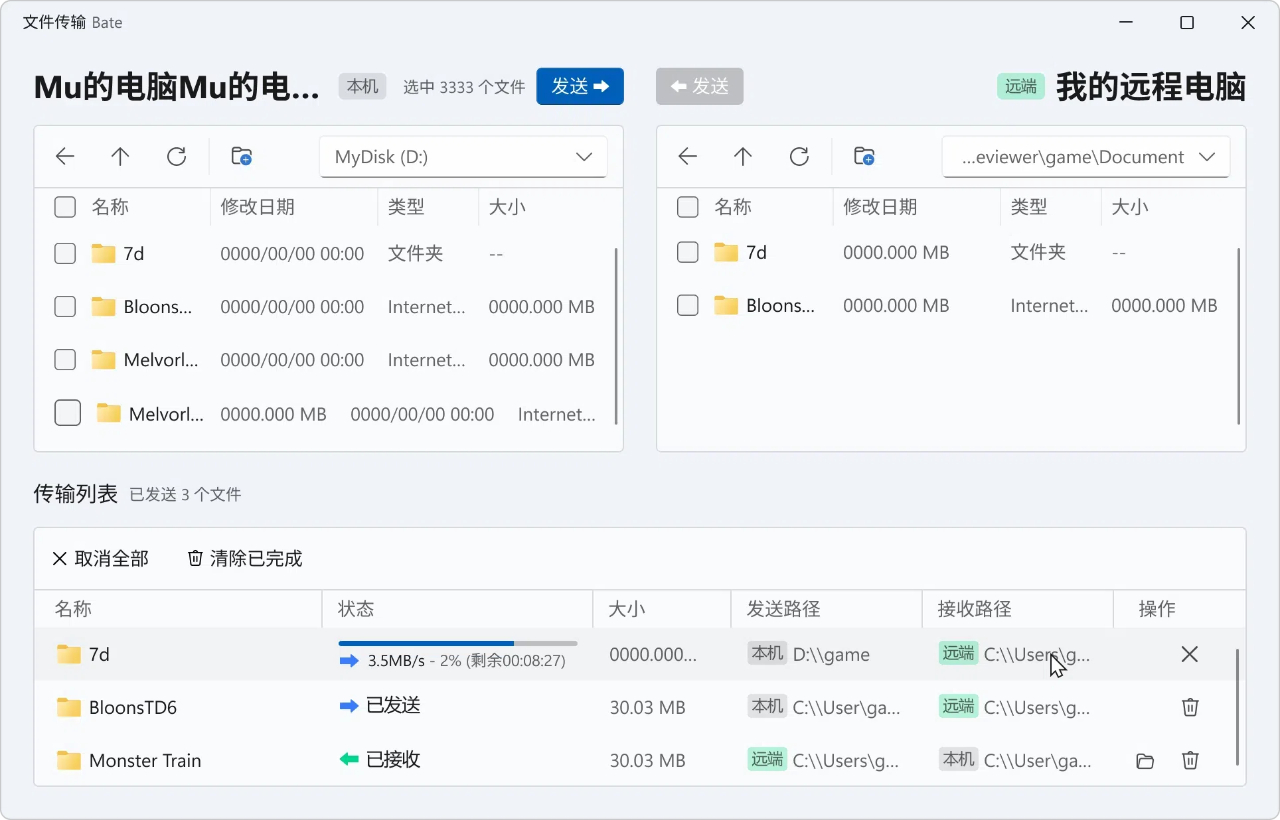
网易UU远程常见问题
如何使用手机/平板远程电脑?
在手机/平板与被控端电脑上分别安装 网易UU远程,使用同一手机号完成登录,在手机/平板上一键点击【进入桌面】即可发起远程。
如何使用手机远程玩端游?
远程电脑游戏时,可开启按键映射,选择热门游戏预设键位,如《魔兽世界》、《绝区零》等,也可自定义编辑个人键盘布局。若游戏支持触屏,如《原神》《崩坏:星穹铁道》启用多点触控,享受平板式流畅操作体验。
如何使用手柄和键鼠外设远程玩游戏?
手机/平板蓝牙连接Xbox、PS4、PS5、Switch Pro等手柄,支持4个手柄同时连,好友聚会可以一起玩多人游戏!手机/平板支持有线、无线连接、平板磁吸键盘、鼠标,随时玩《魔兽世界》等游戏。
如何进行文件传输?
使用网易UU远程进行远程连接时,任意设备之间均可以进行文件传输,支持传输图片、视频、文件及文件夹。
-
点击下载

比特彗星(BitC
网络软件|2.48MB
更新时间:2024-12-05
-
点击下载
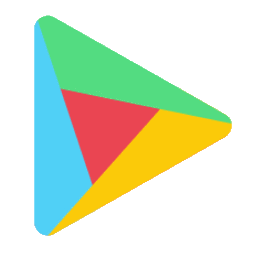
OurPlay电脑
网络软件|117.93MB
更新时间:2024-11-06
-
点击下载
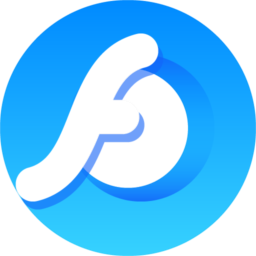
Flash游戏浏览
网络软件|3.81MB
更新时间:2024-11-04
-
点击下载

WiFiPR中文版
网络软件|17.92MB
更新时间:2024-10-23
-
点击下载
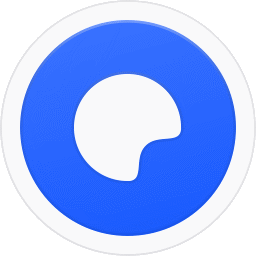
夸克浏览器(AI搜
网络软件|210.71MB
更新时间:2024-10-23
-
点击下载

天翼云盘Windo
网络软件|165.40MB
更新时间:2024-10-23
-
点击下载

HiPC电脑移动助
网络软件|50.29MB
更新时间:2023-09-16
-
点击下载

teamviewe
网络软件|105.86MB
更新时间:2023-09-07
-
点击下载

OneDrive正
网络软件|59.11MB
更新时间:2023-08-04
-
点击下载
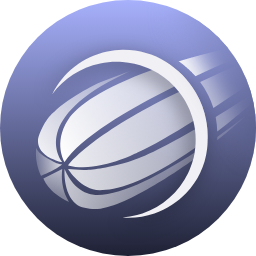
小飞棍加速器 3.
网络软件|25.93 MB
更新时间:2023-07-13
相关推荐
-
飞猫盘(文件加速传输)
88.18MB / 网络软件
下 载 -
奇游电竞加速器PC版
87.48MB / 网络软件
下 载 -
百分浏览器电脑版
127.35MB / 网络软件
下 载 -
坚果云网盘7.0.8 免费版
1.99MB / 网络软件
下 载 -
AnLink投屏软件 3.10 免费版
40.7 MB / 网络软件
下 载 -
软媒测速 1.09 正式版
411 KB / 网络软件
下 载